Processen med at omdanne ISO til MP4-format var ret vanskelig i det foregående årti. Da ISO-filer er diskbilleder, der er rippet fra dvd'er og Blu-rays, er de svære at behandle, når de er udtrukket til digitalt format. Den hurtige stigning i teknologiske fremskridt har dog gjort behandlingen af ISO-filer så enkel som at bruge den rigtige software. I dag er dedikeret DVD/Blu-ray-ripper-software tilgængelig på markedet sammen med filkonverteringsværktøjer, der også er pålidelige som ISO til MP4-konverter. I denne artikel vil vi præsentere tre software, som du kan bruge pålideligt til konverter ISO til MP4 digitale filer. Vi vil præsentere disse muligheder for at hjælpe vores læsere med at nyde deres yndlingsfilm fra DVD'er/Blu-rays gemt som ISO-filer ved at omdanne dem til et meget mere tilgængeligt MP4-format. Fortsæt venligst med at læse for at lære mere.
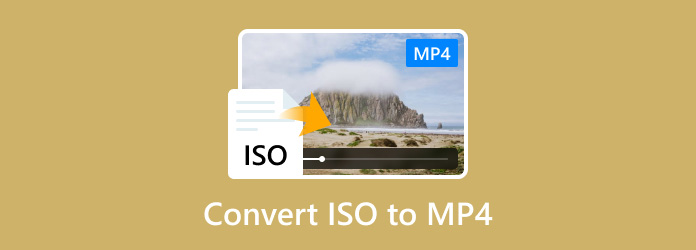
Del 1. Hvorfor skal du konvertere ISO til MP4
Mest ISO filer er data rippet fra DVD- eller Blu-ray-diske. Disse filtyper er ofte kun tilgængelige for tredjeparts multimedieafspillere. På grund af det kræver kørsel af disse filer nu download af yderligere software, hvilket gør dem mere udfordrende at få adgang til. En anden mulighed for at få adgang til ISO-filer er ved at behandle dem som DVD'er/Blu-rays, da disse diskbilleder kan monteres på moderne computere. Desværre er denne metode ekstremt avanceret, og selv mellembrugere kan møde flere forhindringer for at læse ISO-filer.
Fordi ISO-billeder er vanskelige og avancerede, er det vejen frem at konvertere dem til et meget mere tilgængeligt digitalt format. MP4, det mest almindelige videoformat, er en populær filtype, som ISO-filer kan konverteres til. Dette gælder for ISO-billeder, der er hentet fra hjemmeudgivelser af film eller tv-serier.
For at lære, hvordan du konverterer ISO-filer til MP4, skal du fortsætte til de følgende afsnit i denne artikel.
Del 2. Hvilket er den bedste måde at konvertere ISO til MP4
| Sådan tester vi | |
| Hvor mange ISO-filer blev testet? | Sammen med ISO-filerne, vi præsenterede i selvstudiet om, hvordan man bruger hvert værktøj, testede vi fem ISO-filer, der skulle konverteres til MP4. |
| Hvad er filstørrelsen for hver ISO-fil? | De fem testede ISO-filer har en gennemsnitlig filstørrelse på 3,5 GB, hvor den mindste er 2 GB og den største er 5 GB. |
| Hvad er den konverterede MP4-videovarighed? | De konverterede ISO-filer har forskellige videovarigheder. To af dem er langfilm med en varighed på 2 timer hver. De to andre er standardfilm, der hver har en varighed på 1 time og 30 minutter. I mellemtiden er den femte video en tv-serie episode, der er 1 time lang. |
| ISO konverter software | Understøttet platform | Hastighed (en dvd på 2 timer) | Vedligeholder videokvalitet | Massekonvertering | Fordele | Ulemper |
| Blu-ray Master DVD Ripper | • Windows • macOS | 32 min | • Enkel at bruge. • Effektiv behandlingshastighed. • Den kan bruges til at rippe ISO-filer fra DVD og Blu-ray. | Den gratis version er lidt begrænset. | ||
| VLC medieafspiller | • Windows • macOS • Android iOS | 67 min | • Pålidelig medieafspiller. • Tilbyder yderligere funktioner. | • Udsat for nedbrud, når den er forældet. • Yderligere funktioner er svære at bruge. | ||
| Håndbremse | • Windows • macOS • Linux | 55 min | • Bygget til avancerede brugere. • Gratis at downloade og udviklet som en open source-fil | • Meget teknisk at bruge. • Ikke begyndervenlig. • Hovedgrænsefladen er svær at navigere. |
Del 3. Sådan konverteres ISO til MP4 ved hjælp af den nemmeste og hurtigste metode
Vi starter denne vejledning med at give en tutorial om, hvordan du bruger den mest pålidelige DVD-ripper, Blu-ray Master DVD Ripper, som effektivt kan konvertere ISO til MP4. Som navnet antyder, er denne software primært et værktøj, der bruges til at udtrække data fra DVD-udgivelser, herunder DVD-diske, mapper og selvfølgelig ISO-filer. Når du har indlæst DVD ISO-filen, kan softwaren automatisk analysere ISO-oplysningerne, og du kan vælge fra hovedfilm- og fuldtitellisteindstillingerne for at præsentere ISO-filen. Før du ændrer ISO til MP4, skal du vælge én MP4-profil blandt de medfølgende muligheder, såsom 4K Video og HD 1080P, så du kan opfylde forskellige afspilningskrav.
Læs nu vores trin-for-trin guide nedenfor for at lære, hvordan du bruger dette værktøj til at konvertere en ISO-fil til MP4.
Trin 1.Download Blu-ray Master DVD Ripper først via download-knappen nedenfor og installer den på din computer.
Dobbeltklik på softwaren for at starte den, og vælg Indlæs DVD > Indlæs DVD ISO for at tilføje en ISO-fil til dette værktøj.
Bemærk: Efter indlæsning af ISO-filen vil den give Hovedfilm og Fuld titelliste muligheder for at angive ISO-oplysningerne.
Gratis download
Til Windows
Sikker download
Gratis download
til macOS
Sikker download

Trin 2.Gå til Outputformat > Video for at vælge en korrekt MP4-profil. Her vælger vi MP4 HD 1080P som eksempel.
Bemærk: Du kan bruge de medfølgende redigeringsværktøjer til yderligere at justere videoeffekter, såsom vandmærker, lydspor og undertekster.

Trin 3.Det sidste trin er nemt. Du skal kun indstille downloaddestinationen og klikke Rip alle for at starte ISO til MP4-konverteringen.
Bemærk: Det tilbyder mange ekstra funktioner, og du kan udforske dem ved at vælge Flere værktøjer mulighed.

Ved at følge denne vejledning kan du nu konvertere ethvert indhold af en ISO-fil til MP4 eller et hvilket som helst digitalt format, som du vælger. Denne mulighed er pålidelig, hvilket gør den til det bedste værktøj i denne vejledning med hensyn til alsidighed, brugervenlighed og behandlingseffektivitet.
Del 4. Sådan konverteres ISO til MP4 i VLC ved hjælp af 2 metoder
Det næste værktøj vi vil præsentere er VLC medieafspiller. Selvom den almindeligvis er kendt som en af de mest pålidelige multimedieafspillere til flere platforme, er denne software også udstyret med praktiske konverteringsfunktioner, så du kan konvertere Blu-ray- eller DVD ISO-filer til MP4. Grænsefladen er overskuelig, og trinene er nemme. Det er ikke et professionelt rippeværktøj, så rippehastigheden er ikke særlig hurtig. Men det giver dig mulighed for at konvertere ISO til MP4 gratis.
Direkte konvertering
Trin 1. Åbn VLC Media Player og vælg Medier på værktøjslinjen. Vælg derefter Konverter/Gem.
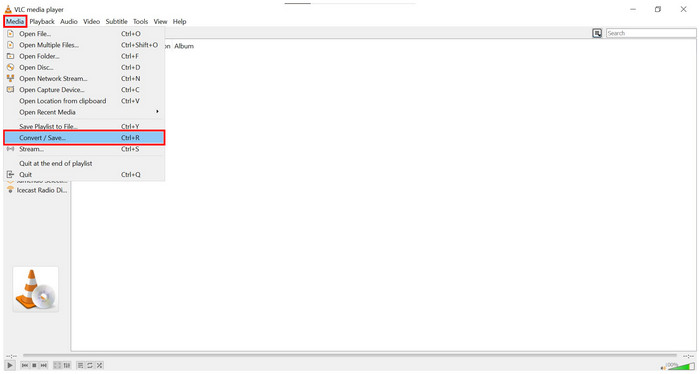
Trin 2. Klik på i vinduet, der dukker op Tilføje og gennemse din filhåndtering for den ISO-fil, du vil konvertere. Klik på Konverter/Gem når den er tilføjet.
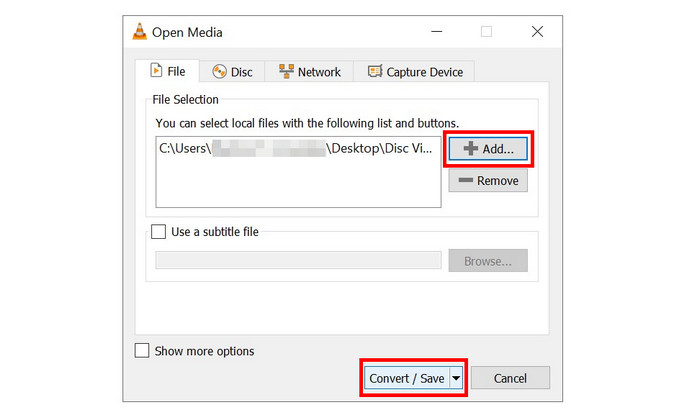
Trin 3. Når ISO-filen er blevet valgt, skal du indstille konverteren Profil til MP4, og klik derefter på Gennemse for at indstille destinationen, hvor den konverterede MP4 skal gemmes. Til sidst skal du vælge Start for at begynde konverteringsprocessen.
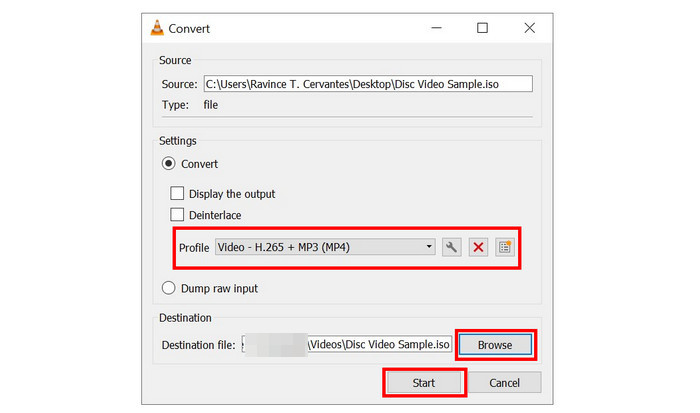
Denne første metode bruger VLC's standard videokonverteringsfunktion, og den blev mærket som en direkte konvertering, fordi den bruger en lineær filkonverteringsproces.
Montering af ISO-fil som en disk
Trin 1. Åbn VLC Media Player og vælg Medier på værktøjslinjen. Vælg derefter Åbn diske.
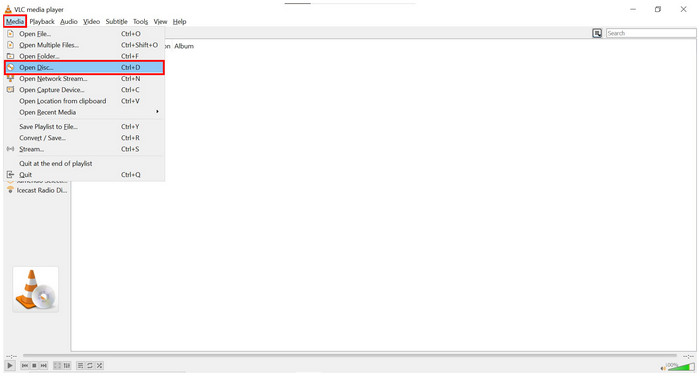
Trin 2. Klik på i diskvinduet med medieindstillinger Gennemse, og vælg derefter diskenheden for at finde ISO-filen. Klik på Konverter/Gem at fortsætte.
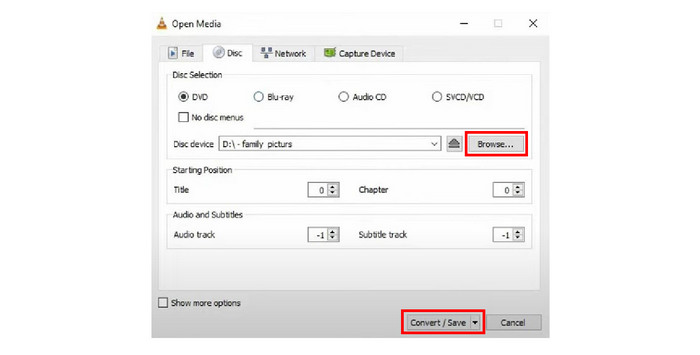
Trin 3. Efter at den monterede ISO-disk er blevet lokaliseret, skal du indstille konverteren Profil til MP4, derefter clih3-v1ck på Gennemse for at indstille destinationen, hvor den konverterede MP4 skal gemmes. Til sidst skal du vælge Start for at begynde konverteringsprocessen.
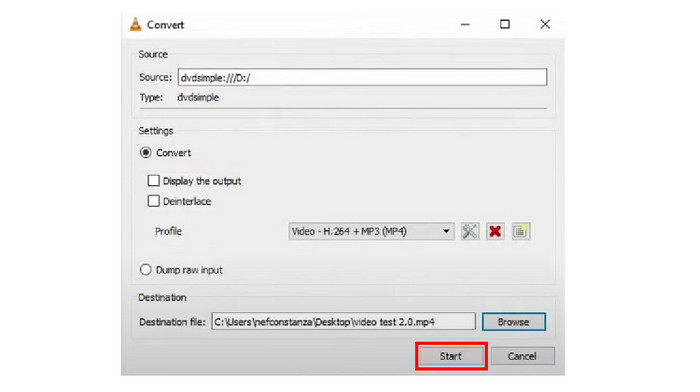
I modsætning til den første løsning bruger denne mulighed ISO-filen monteret som en disk. Dette kræver små justeringer fra de trin, der udføres i direkte konvertering, men disse forskelle er små. Svaret på, om VLC kan konvertere ISO til MP4, er et rungende ja.
Del 5. Sådan konverteres ISO til MP4 i HandBrake
Håndbremse er en anden DVD/Blu-ray ripper software, der er udviklet som en open source software. Du kan bruge den til at indlæse en eller mange ISO-filer og konvertere ISO-film til MP4. Dette værktøj er mere tilrådeligt for avancerede brugere, da det ikke er venligt for begyndere på grund af den tekniske viden og komplekse forudindstillinger til at køre det effektivt. På trods af det opretholder det stadig et fællesskab af avancerede brugere, der stoler på det til ISO til MP4-konvertering og andre anvendelser.
For at lære, hvordan du bruger denne software, bedes du læse vores korte guide nedenfor.
Trin 1. Indsæt den DVD/Blu-ray, du vil rippe, på din computer. Åbn derefter HandBrake og vælg DVD/Blu-ray-drevet.
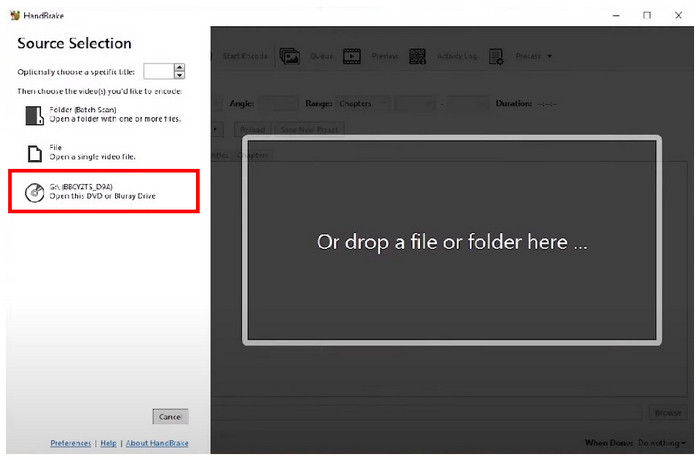
Trin 2. Når HandBrake har læst DVD/Blu-ray, kan du nu justere flere videojusteringsmuligheder for at forbedre kvaliteten.
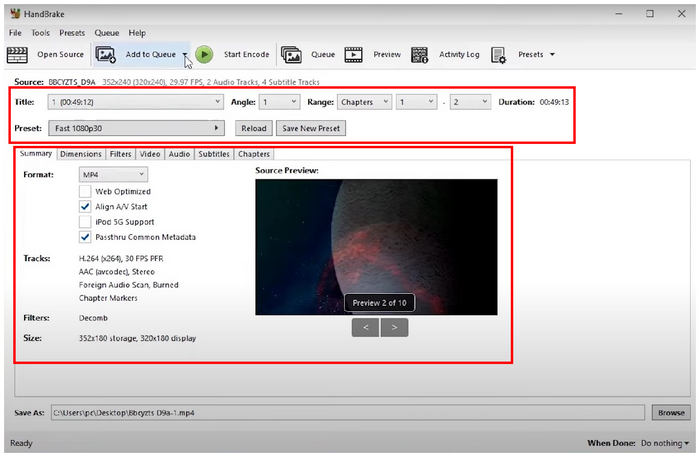
Trin 3. Når du er tilfreds med videojusteringerne eller ikke ønsker at tilføje nogen, skal du blot klikke på Gennemse for at indstille en lagringsdestination for videoen. Klik på Start indkodning for at begynde konverteringsprocessen. Den konverterede video gemmes automatisk som en MP4-fil.
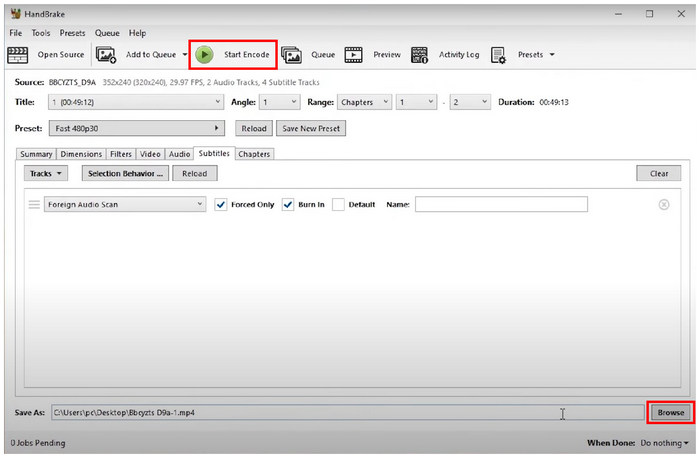
Selvom det er mere avanceret end AnyMP4 DVD Ripper og VLC Media Player, er HandBrake stadig i stand til at konvertere ISO til MP4-filer. Hvis du er erfaren nok i dets tekniske detaljer, er dette værktøj en god mulighed. Hvis du er usikker på, om håndbremsen kan konvertere ISO til MP4, håber vi, at denne guide har givet dig svaret.
Del 6. Ofte stillede spørgsmål om, hvordan man konverterer ISO til MP4
-
Kan ISO konverteres til MP4?
Ja, det kan de. Du kan bruge flere programmer til at gøre dette. AnyMP4 DVD Ripper er en af de mest pålidelige muligheder.
-
Hvordan udtrækker jeg en ISO fra en film?
Du skal bruge DVD/Blu-ray Ripper-software. Den nemmeste at bruge på markedet er AnyMP4 DVD Ripper. Læs vores guide ovenfor for at lære, hvordan du bruger den.
-
Kan 7Zip udpakke ISO-filer?
Ja, det kan det. 7Zip er nok til ISO-filudtrækning. Du kan bruge dette værktøj pålideligt til grundlæggende filudpakningsbehov.
-
Kan jeg udpakke en ISO-fil uden at brænde Windows 7?
Ja, det kan du. Flere værktøjer er tilgængelige til Windows 7, der kan gøre dette. HandBrake er tilgængelig til denne ældre Windows-version.
-
Er ISO-filer det samme som diskbilleder?
Ja, det er de. ISO-filer er også kendt som optiske diskbilleder. Navnet ISO kommer fra deres filtypenavn.
Afslutter
Vi håber, at denne artikel har givet dig de nødvendige oplysninger til at hjælpe dig med at lære, hvordan du gør konverter ISO til MP4. For at gøre denne proces nemmere, læs venligst vores vejledning om Blu-ray Master DVD Ripper, da det er det nemmeste at bruge blandt de værktøjer, der præsenteres i denne vejledning.
Del venligst denne artikel online for at hjælpe andre brugere, der leder efter en løsning til at konvertere ISO-film til MP4.

